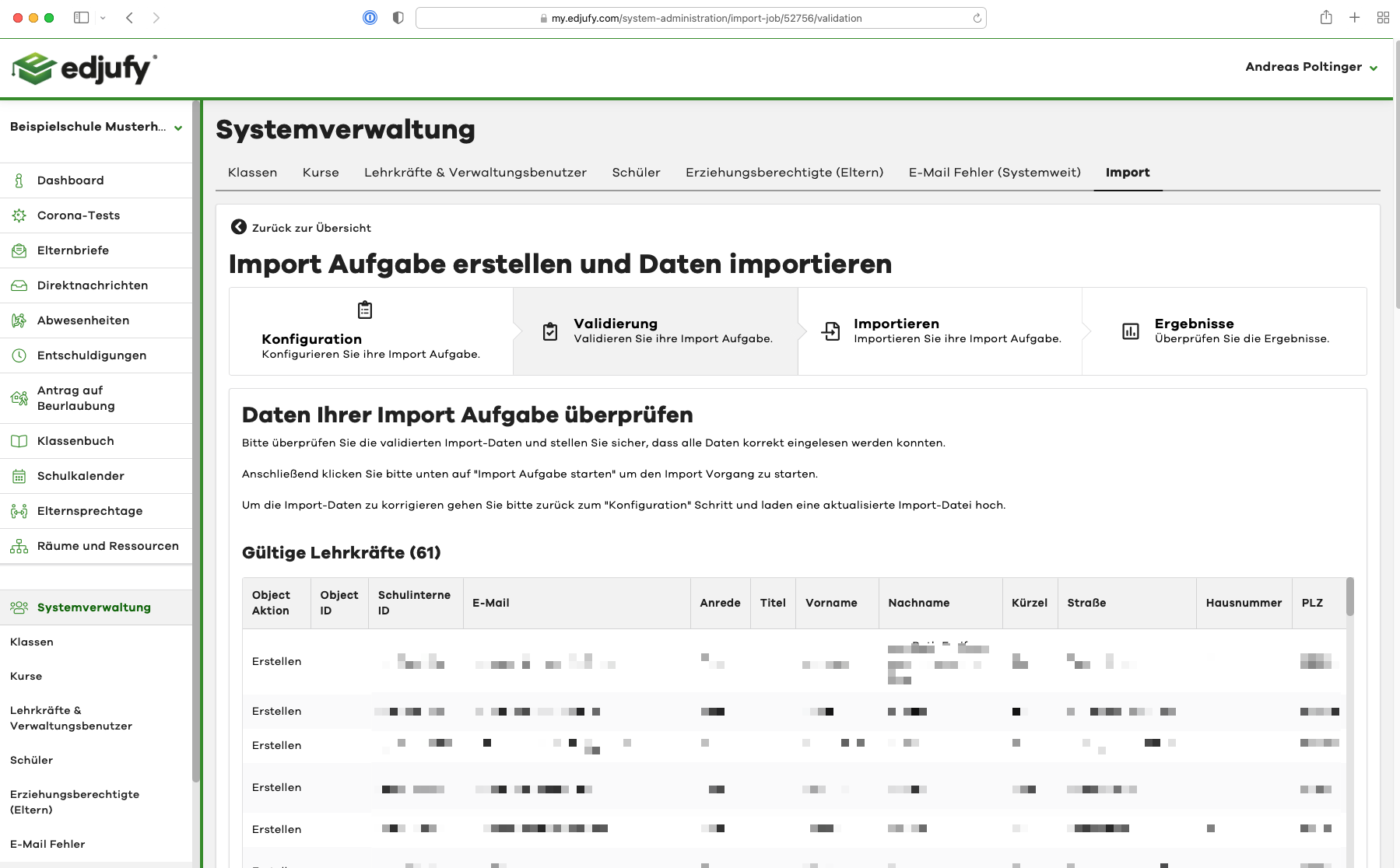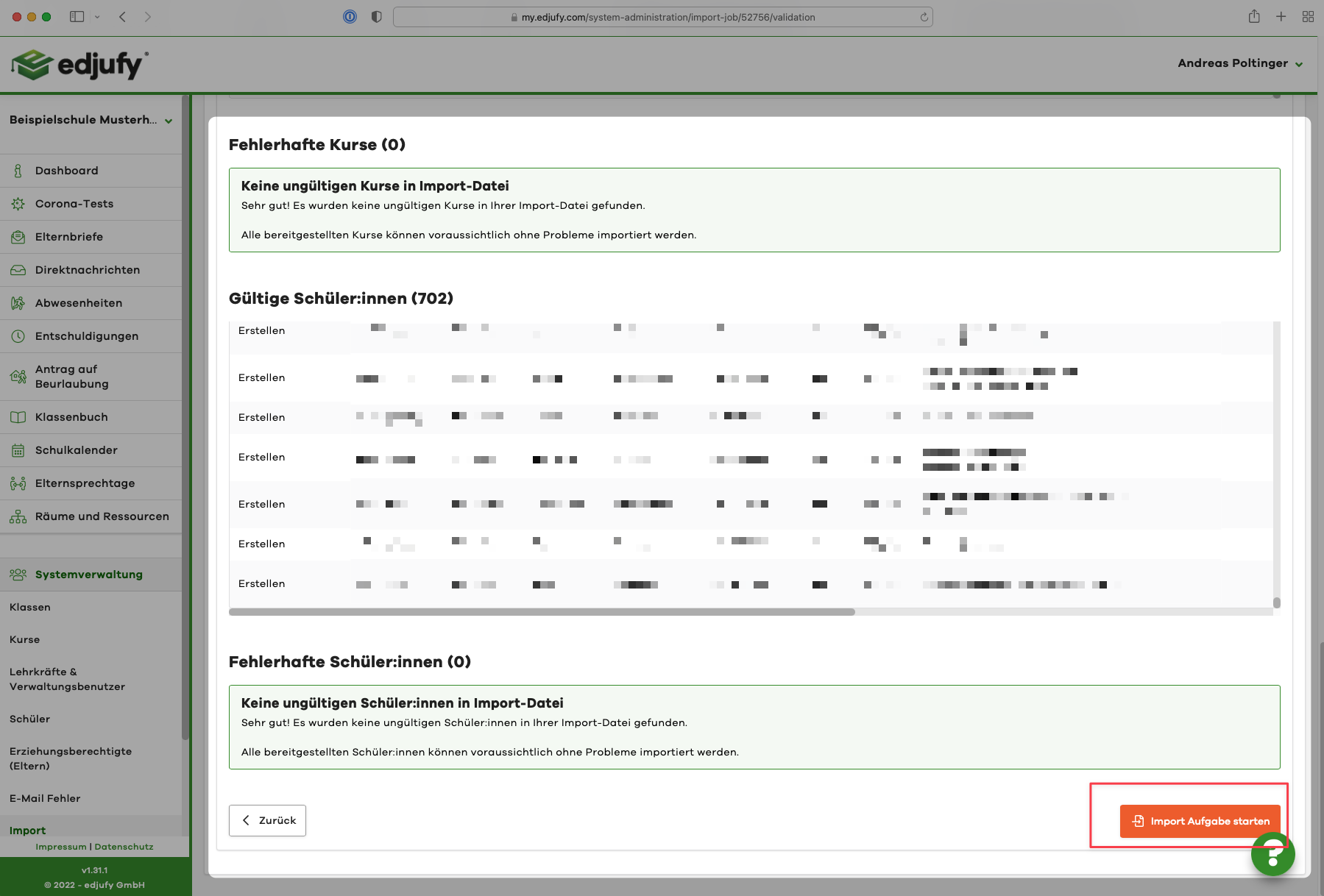Daten aus ASV-Bayern nach edjufy übertragen
Einleitung
Um die Daten aus ASV-Bayern bequem in edjufy importieren zu können, greifen wir auf eine spezielle Export-Schnittstelle der ASV zurück. Der sog. "Export für eine Notenverwaltung" beinhaltet Lehrkräfte, Klassen, Schüler, Erziehungsberechtigte, Fächer und Kurse und ist damit die einfachste Art die Daten Ihrer Schule in die edjufy Plattform zu übertragen.
Export aus ASV-Bayern
ASV Schnittstelle "Export für eine Notenverwaltung" starten
Öffnen Sie in der ASV unter Datei -> Verwaltung -> Schnittstellen das ASV Schnittstellen Modul.
Bitte beachten Sie, dass Sie eventuell entsprechende Berechtigungen benötigen um das ASV Schnittstellen Modul zu öffnen.
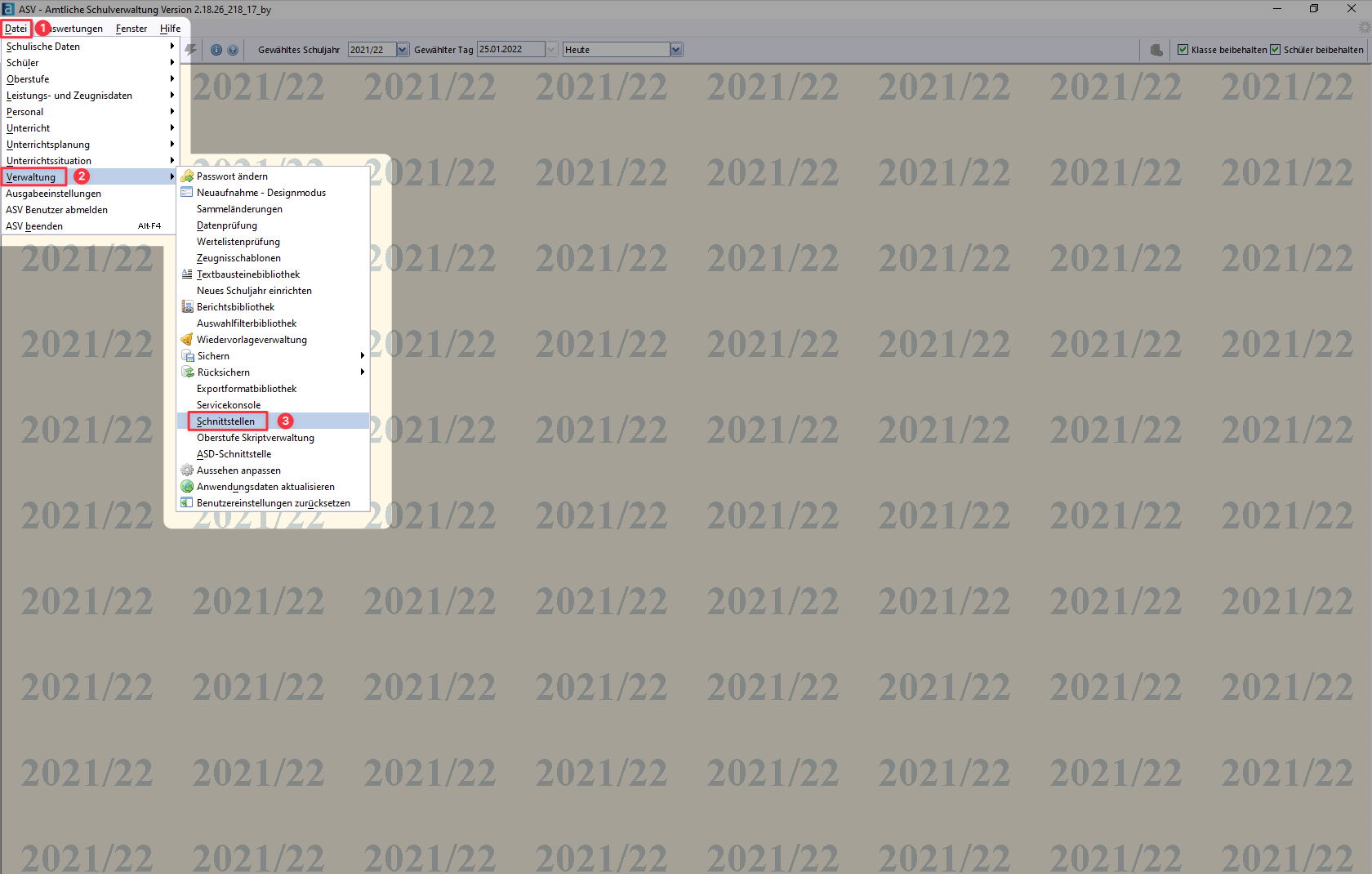
Wählen Sie Ihre Schule (1) und dann die Schnittstelle (2) Export für eine Notenverwaltung und starten Sie Ihren Export mit der Schaltfläche Start ... (3)
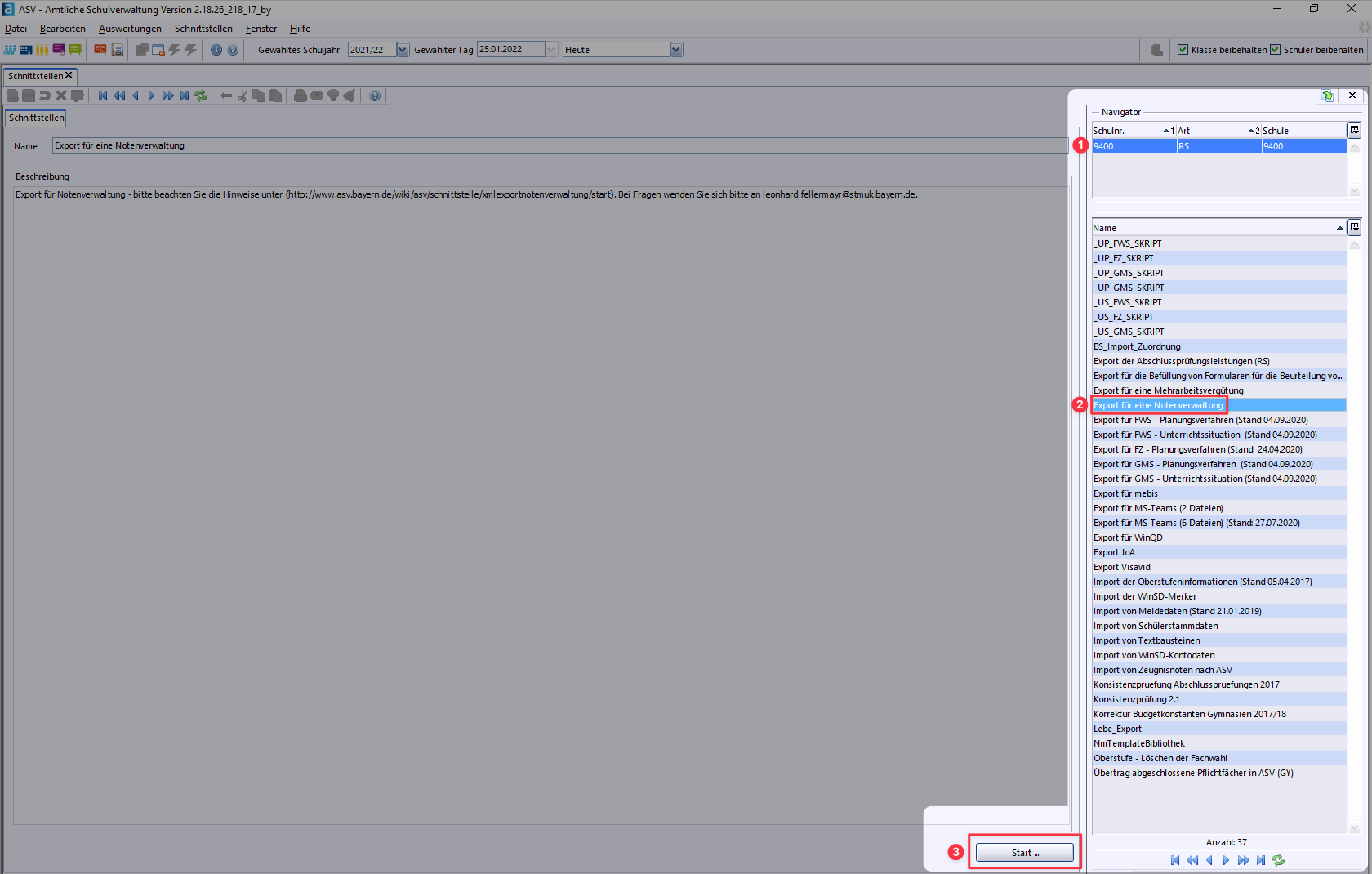
Ggf. müssen Sie alle Modulfenster schließen. Dies können Sie bequem über die Schaltfläche Ja vornehmen.
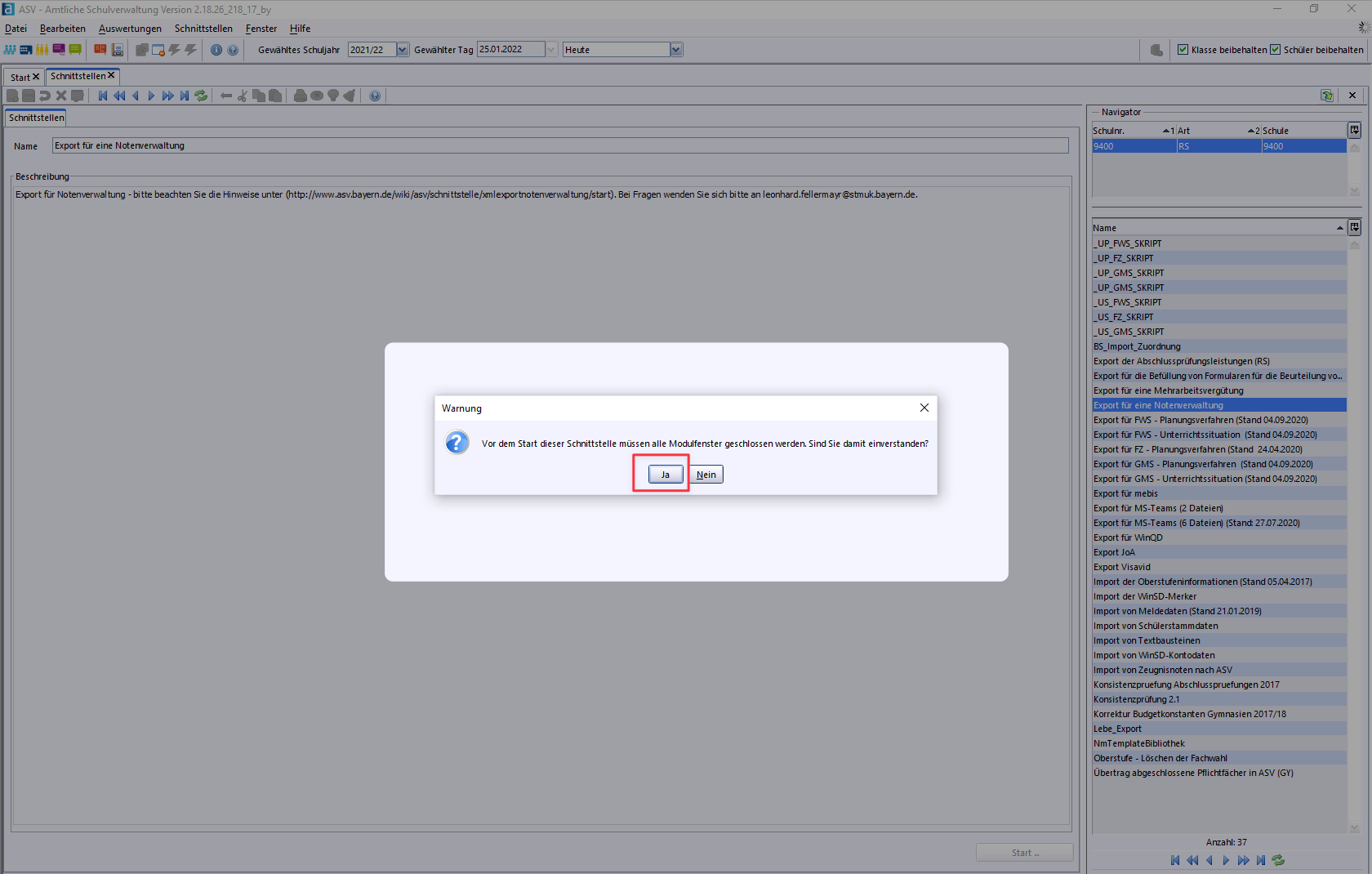
Export starten
Starten Sie den Export über die Schaltfläche Weiter
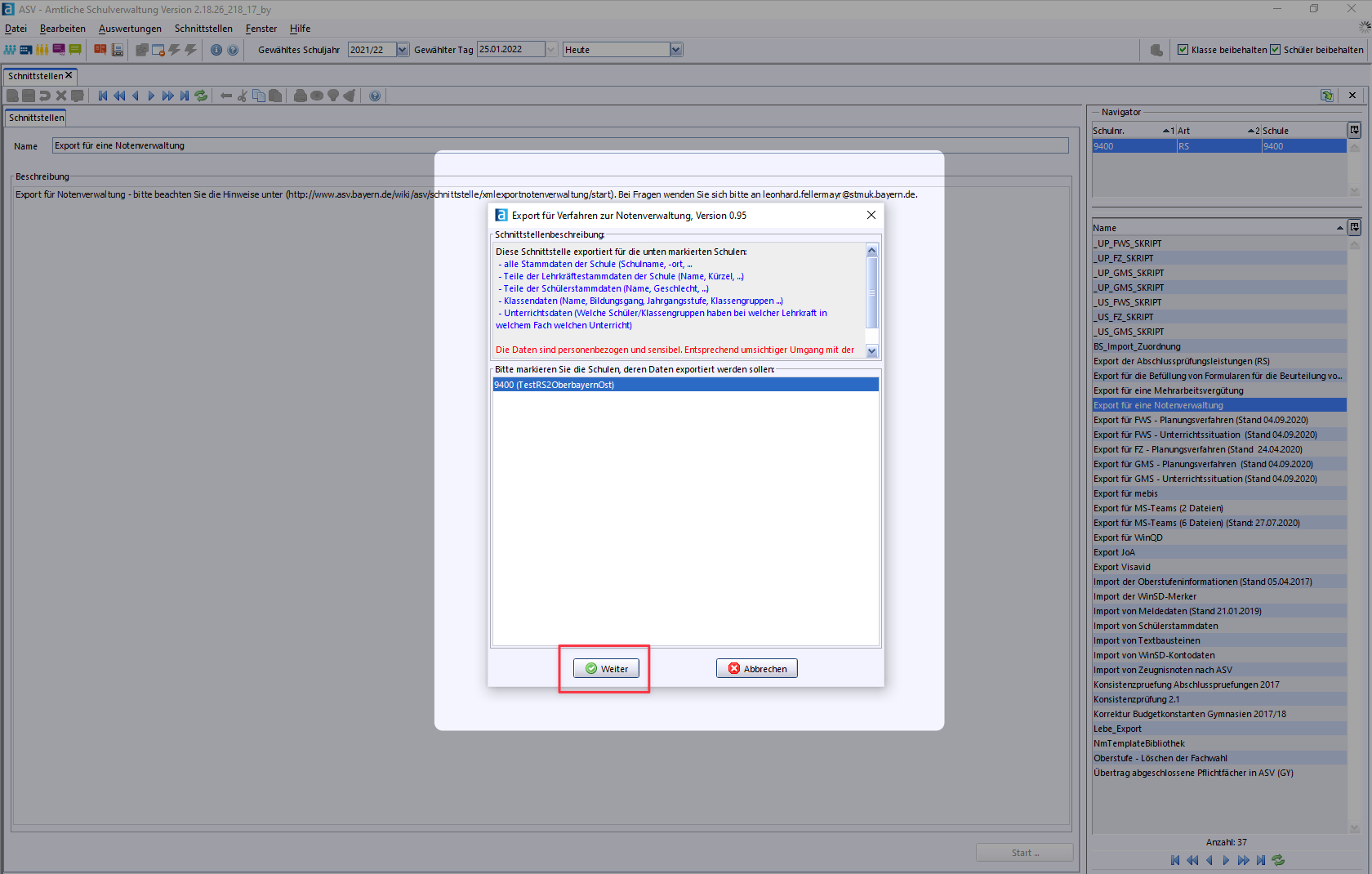
Ablageort für Exportdatei auswählen
Wählen Sie nun einen geeigneten Ablageort und einen Namen für die Exportdatei. In diesem Beispiel speichern wir den Export unter dem Namen edjufy-asv-bayern.zip auf dem Desktop

ZIP Archiv Passwort speichern
Das exportierte ZIP Archiv ist mit einem Passwort geschützt. Dieses Passwort zeigt Ihnen die ASV am Ende des Exports an. Zusätzlich wird das Passwort in die "Zwischenablage" Ihres Computers gespeichert, sodass Sie es mit STRG + V abrufen können.
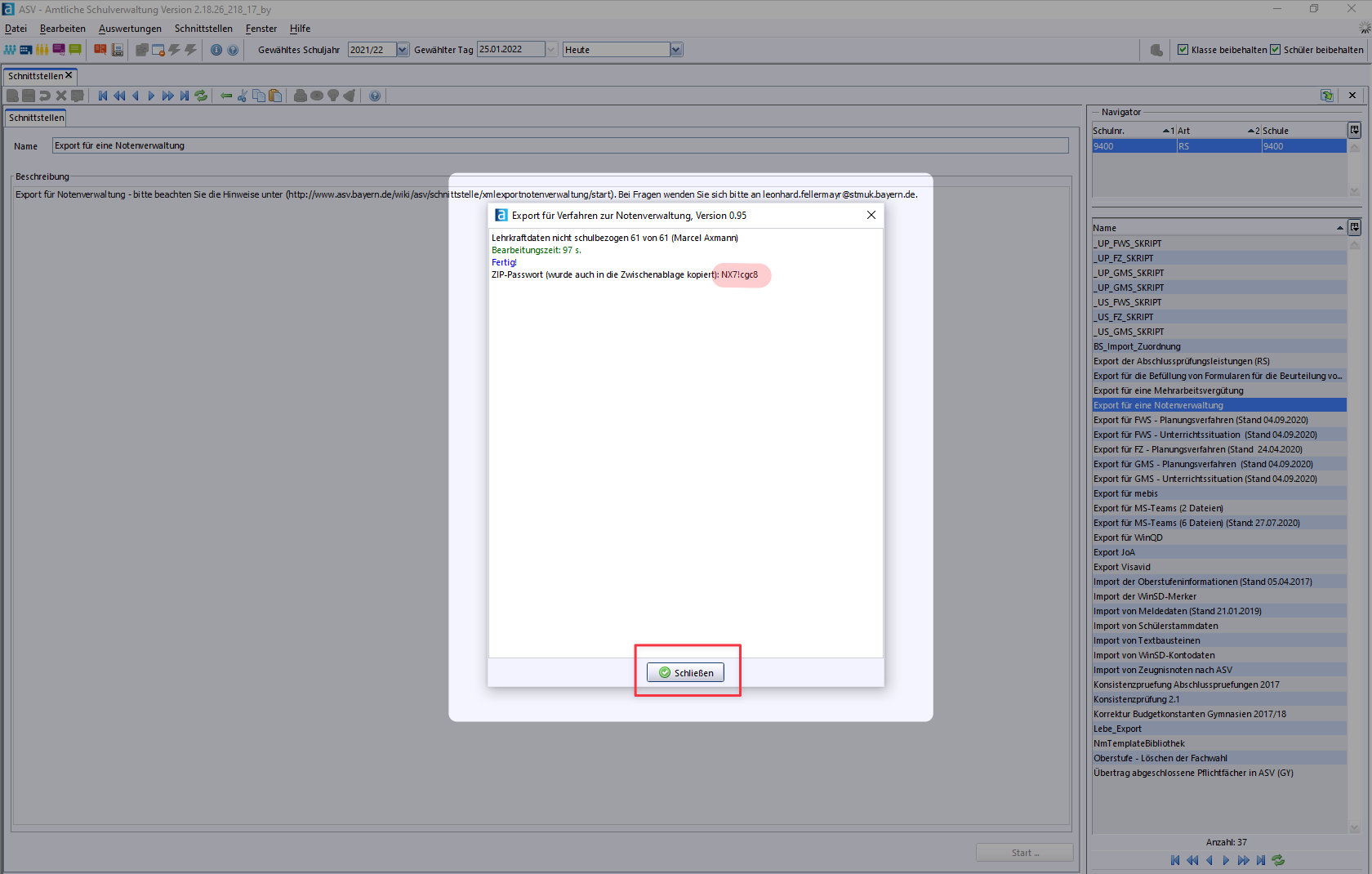
ZIP Archiv entpacken
Gehen Sie nun in den Ordner, den Sie vorhin als Export-Ziel ausgewählt haben und entpacken Sie das ZIP Archiv. Klicken Sie dafür mit einem Rechts-Klick auf die exportierte Datei -> Alle extrahieren -> und dann auf die Schaltfläche Extrahieren. Geben Sie nun das vorhin angezeigte Passwort ein und Ihr ASV Export ist bereit für die Übertragung nach edjufy.
Auf manchen Windows Versionen gibt es leider ein bekanntes Problem beim Entpacken der Passwort geschützen ZIP Archiv Datei, die von der ASV erstellt wurde.
Beim Versuch des Entpackens wird Ihnen hier der Fehler "0x80004005" angezeigt.
Um dieses Problem zu lösen, empfehlen wir die Verwendung einer alternativen Software wie z.B. WinRAR zum Entpacken der ZIP Archiv Datei.
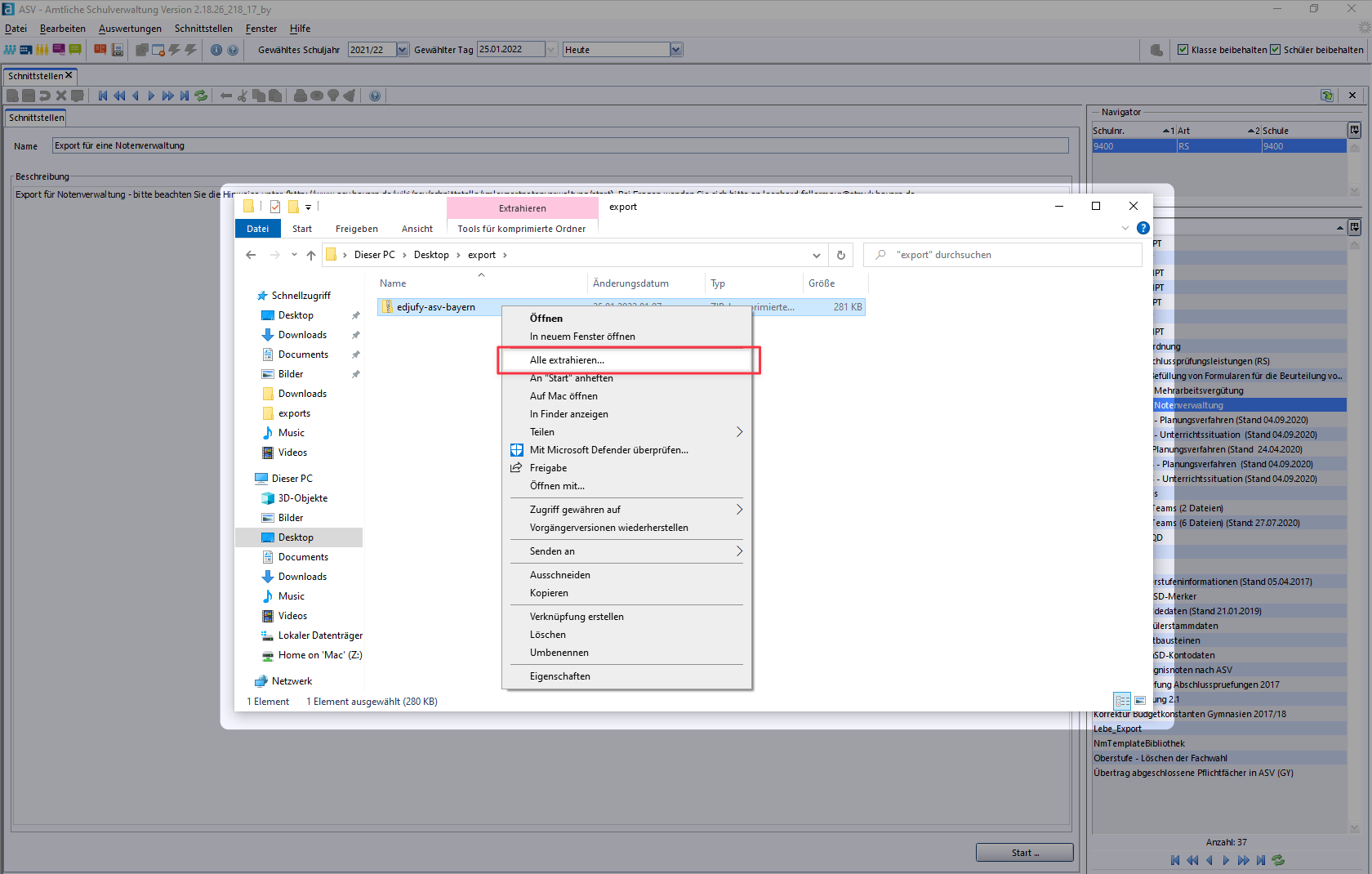
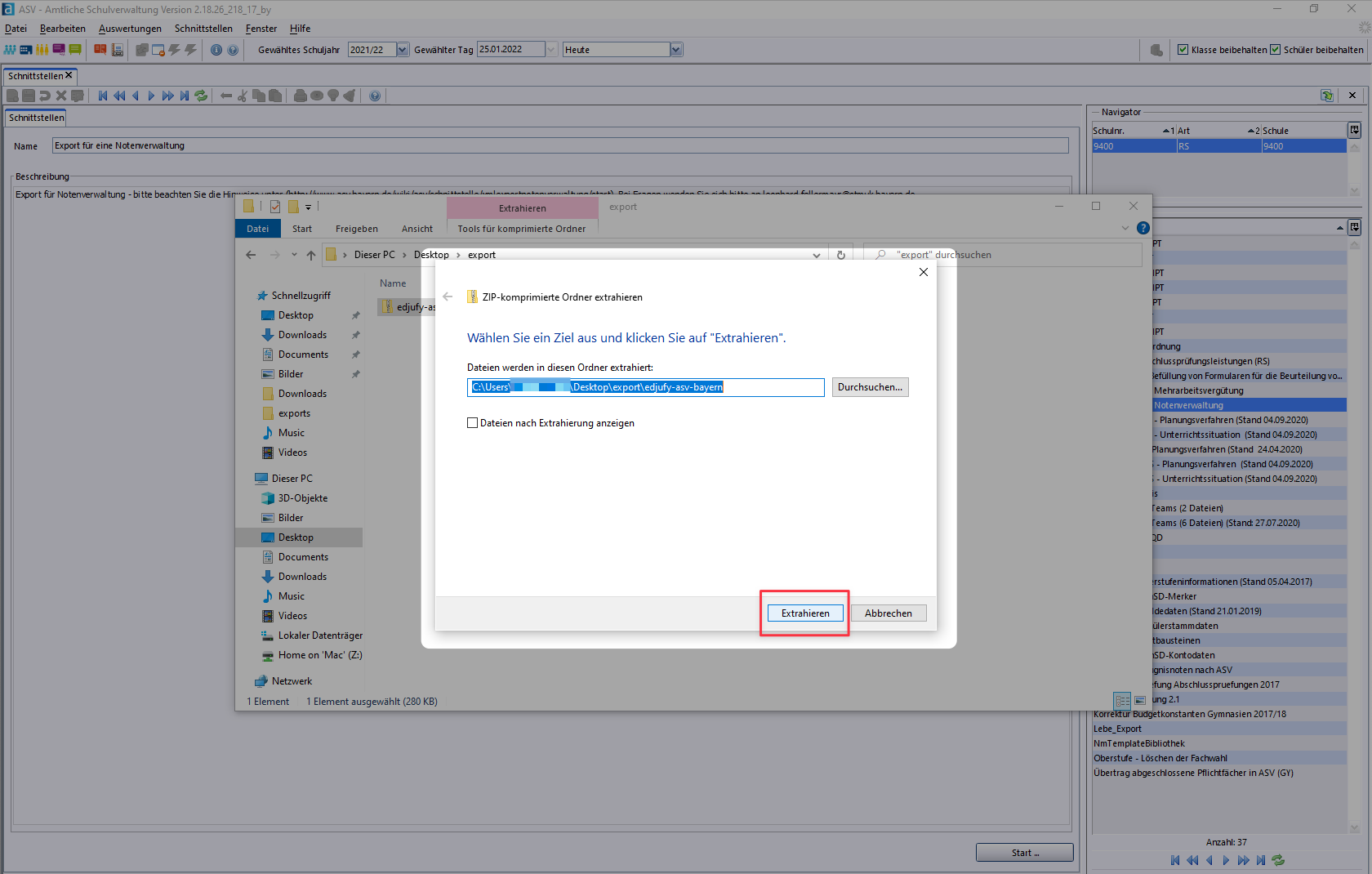
Import in edjufy
Öffnen Sie in der Systemverwaltung (1) den edjufy Import Dialog (2). In dieser Liste sehen Sie alle angelegten "Import-Jobs". Für einen neuen Import klicken Sie auf die Schaltfläche Import Aufgabe erstellen + (3)

Bitte wählen Sie das Importformat ASV Bayern aus und laden Sie das zuvor erstelle ASV XML über unseren File-Uploader ins System.
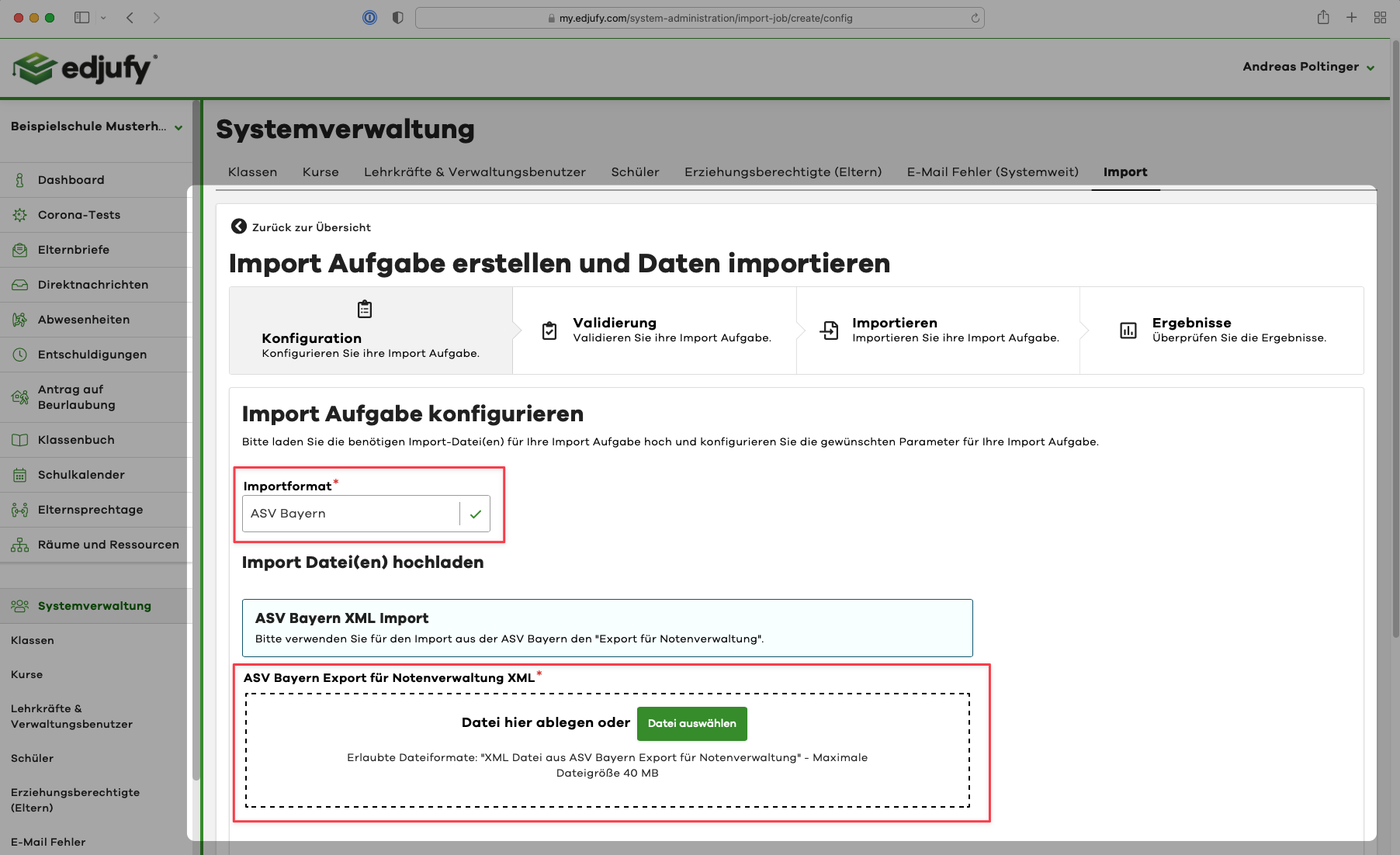
Wählen Sie dann die Datensätze aus, die Sie importieren oder überschreiben möchten und Klicken Sie dann auf die Schaltfläche Speichern und weiter um in den nächsten Schritt zu gelangen.
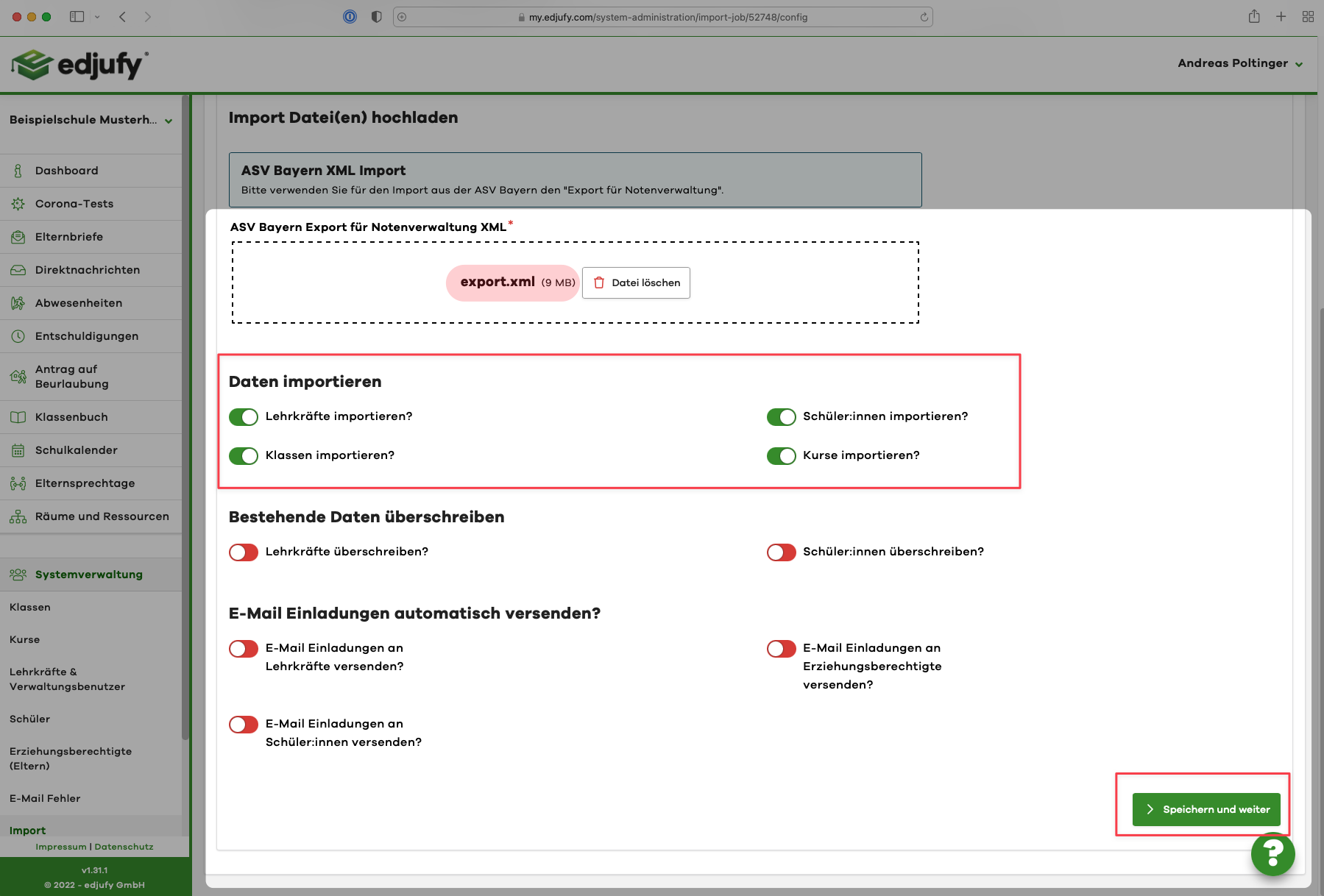
Es folgte eine durch edjufy eine Validierung und eine Zusammenfassung des Imports. Bitte überprüfen Sie kurz diese Zusammenfassung und starten Sie dann den Import über die Schaltfläche Importaufgabe starten